
Использование плагинов эффектов в GarageBand для iPad
Плагины эффектов позволяют настроить различные характеристики музыкального звучания и улучшить его. Многие популярные мелодии созданы благодаря эффектам. Доступны эффекты реверберации, различные компрессоры и задержки. На каждой отдельной дорожке можно использовать несколько плагинов и менять порядок, в котором они воздействуют на звучание.
Типы эффектов
В GarageBand есть разнообразные плагины эффектов, которые можно использовать в дорожках при создании песен.
Биткрашер. Биткрашер создает эффект дисторшн, снижая частоту семплинга и глубину звукового сигнала в битах. В результате получается цифровое лоу-фай звучание, напоминающее звуковое сопровождение старых компьютерных игр или звучание старых драм-машин.
Компрессор. Компрессор настраивает громкость звучания таким образом, чтобы сгладить резкие перемены уровня. Компрессоры могут делать звучание более эффектным и четким, выделяя ее на фоне остальных дорожек микса.
Дилэй. Эффект дилэя создает повтор звука наподобие эха. Этот эффект может сделать звучание более объемным или создать впечатление, что голос или звук воспроизводится в большом помещении или пещере.
Дисторшн. Эффекты дисторшна и овердрайва меняют тон исходного звука, делая звучание «грязным» или «размытым».
Эквалайзер. Эквалайзер позволяет менять уровень выбранных частот звука. Эквалайзер можно использовать как для тонкой настройки звучания Ваших песен, так и для кардинального его изменения.
Модуляция. Эффекты модуляции, например хорус, фленджер и фазер, повторяют звук вместе с исходным звуком, смещая или модулируя повторяемый звук при воспроизведении. Результатом часто является искрящееся или вихревое звучание голосов и инструментов.
Реверберация. Реверберация симулирует естественный эффект отражения звука в окружающем пространстве. Этот эффект может сделать звучание голосов и инструментов более четким и сделать на них особый акцент, добавить атмосферности звучанию или симулировать звучание в разных комнатах и других акустических средах.
Тремоло. Эффект тремоло повышает и понижает громкость воспроизводимого звука через равные промежутки времени, создавая эффект воббла.
Трансформер вокала. Трансформер вокала меняет тон голоса, а также его высоту.
Просмотр плагинов для дорожки
Плагины дорожки можно просматривать как во время игры на инструменте, так и когда соответствующая дорожка для инструмента выбрана в режиме просмотра дорожек.
Коснитесь кнопки «Элементы управл. дорожкой»
 в панели управления, затем коснитесь «Плагины и эквалайзеры».
в панели управления, затем коснитесь «Плагины и эквалайзеры».
Добавление плагина
Коснитесь кнопки «Элементы управл. дорожкой» в панели управления, коснитесь «Плагины и эквалайзеры», затем коснитесь «Править».
Коснитесь кнопки «Добавить плагин»
 на одном из пустых полей плагинов или коснитесь имени плагина, который нужно заменить.
на одном из пустых полей плагинов или коснитесь имени плагина, который нужно заменить.Коснитесь нужного плагина в списке.
Нельзя заменить плагины «Компрессор» и «Визуальный эквалайзер». Если их нужно выключить, см. раздел Включение и выключение плагина.
Изменение порядка плагинов.
Коснитесь кнопки «Элементы управл. дорожкой» в панели управления, коснитесь «Плагины и эквалайзеры», затем коснитесь «Править».
Коснитесь ручки справа от плагина и перетяните ее вверх или вниз в нужное положение, затем отпустите.
Включение и выключение плагина
Коснитесь кнопки «Элементы управл. дорожкой» в панели управления, затем коснитесь «Плагины и эквалайзеры».
Коснитесь кнопки «Вкл./Выкл.» для плагина
 , чтобы включить или выключить его.
, чтобы включить или выключить его.
Изменение настроек плагина
Коснитесь кнопки «Элементы управл. дорожкой», коснитесь «Плагины и эквалайзеры», затем коснитесь названия плагина.
Потяните бегунки, чтобы изменить настройки.
Можно менять настройки во время игры на инструменте, чтобы услышать, как звучание меняется в реальном времени.
Завершив настройку, коснитесь названия плагина, чтобы закрыть его настройки.
Использование визуального эквалайзера
Можно использовать плагин визуального эквалайзера для оптимизации звучания дорожек и песен путем настраивания уровня трех диапазонов, или полос частот: низких средних и высоких.
Коснитесь кнопки «Элементы управл. дорожкой» в панели управления, коснитесь «Плагины и эквалайзеры» > «Визуальный эквалайзер».
Выполните одно из следующих действий.
Настройка полосы эквалайзера. Коснитесь цветного регулятора для полосы эквалайзера, чтобы активировать ее, затем перетяните его вверх или вниз для увеличения или уменьшения уровня. Потяните влево или вправо, чтобы изменить частоту для этой полосы.
Дважды коснитесь регулятора, чтобы вернуть его в начальное положение.
Изменение мастер-громкости. Перетяните бегунок «Усиление», расположенный справа, вверх или вниз.
Использование функции Analyzer. Нажмите кнопку Analyzer, затем воспроизводите инструмент или регион на выбранной дорожке.
При воспроизведении инструмента или региона кривая частот дорожки отображается в области дисплея эквалайзера, показывая, какие из частот имеют громкое звучание, а какие — тихое. Можно регулировать полосы эквалайзера во время наблюдения за кривой частот.
Снова нажмите кнопку Analyzer, чтобы выключить эту функцию.
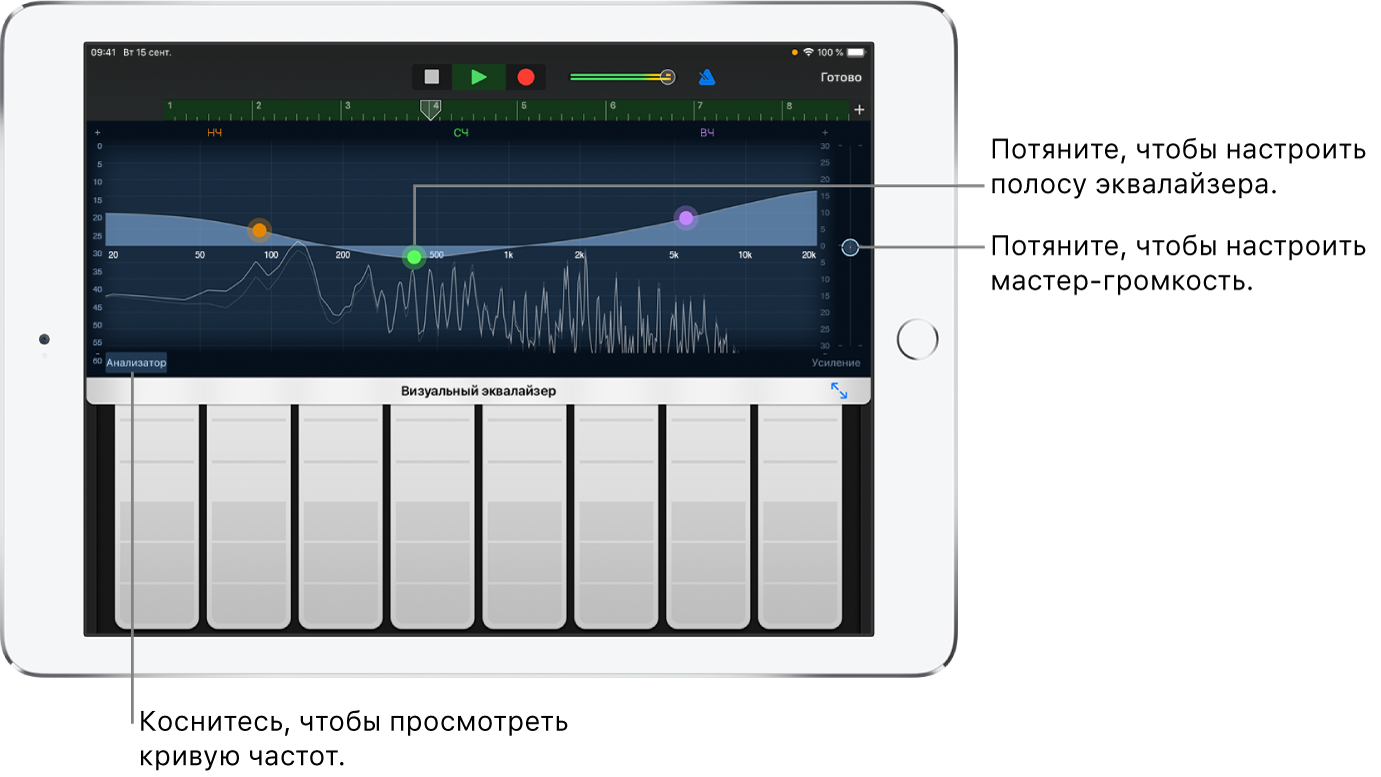
Завершив настройку, коснитесь «Готово».
Удаление плагина
Коснитесь кнопки «Элементы управл. дорожкой» в панели управления, коснитесь «Плагины и эквалайзеры», затем коснитесь «Править».
Коснитесь кнопки удаления плагина
 , затем коснитесь кнопки «Удалить».
, затем коснитесь кнопки «Удалить».Примечание. Нельзя удалять плагины «Компрессор» и «Визуальный эквалайзер».
Завершив настройку, коснитесь «Готово».
Включение расширений Audio Units, разработанных Apple
В iPadOS представлено несколько расширений Audio Units, которые можно использовать в песне GarageBand.
Закройте GarageBand.
В приложении «Настройки» прокрутите вниз в боковом меню, затем коснитесь «GarageBand».
Коснитесь, чтобы включить параметр «Включение расширений Audio Units, разработанных Apple».
Когда Вы будете добавлять плагины в дорожки, они будут появляться в списке расширений Audio Unit.